Текущая версия страницы пока не проверялась опытными участниками и может значительно отличаться от версии, проверенной 8 сентября 2022 года; проверки требуют 6 правок.
Маска подсети — битовая маска для определения по IP-адресу адреса подсети и адреса узла (хоста, компьютера, устройства) этой подсети. В отличие от IP-адреса маска подсети не является частью IP-пакета.
Благодаря маске можно узнать, какая часть IP-адреса узла сети относится к адресу сети, а какая — к адресу самого узла в этой сети.
Например, узел с IP-адресом 12.34.56.78 и маской подсети 255.255.255.0, с длиной префикса 24 бита (/24), находится в сети 12.34.56.0.
В случае адресации IPv6 адрес 2001:0DB8:1:0:6C1F:A78A:3CB5:1ADD с длиной префикса 32 бита (/32) находится в сети 2001:0DB8::/32.
Другой вариант определения — это определение подсети IP-адресов. Например, с помощью маски подсети можно сказать, что один диапазон IP-адресов будет в одной подсети, а другой диапазон соответственно в другой подсети.
Чтобы получить адрес сети, зная IP-адрес и маску подсети, необходимо применить к ним операцию поразрядной конъюнкции (побитовое И). Например, в случае более сложной маски:
IP-адрес: 11000000 10101000 00000001 00000010 (192.168.1.2) Маска подсети: 11111111 11111111 11111110 00000000 (255.255.254.0) Адрес сети: 11000000 10101000 00000000 00000000 (192.168.0.0)
Легенда:
- часть маски, определяющая адрес сети и состоящая из единиц;
- адрес сети, который определяется маской подсети;
- диапазон адресов устройств в этой сети.
Разбиение одной большой сети на несколько маленьких подсетей позволяет упростить маршрутизацию. Например, пусть таблица маршрутизации некоторого маршрутизатора содержит следующую запись:
| Сеть назначения | Маска сети | Адрес шлюза |
|---|---|---|
| 192.168.1.0 | 255.255.255.0 | 10.20.30.1 |
Пусть теперь маршрутизатор получает пакет данных с адресом назначения 192.168.1.2. Обрабатывая построчно таблицу маршрутизации, он обнаруживает, что при наложении (применении операции «побитовое И») на адрес 192.168.1.2 маски 255.255.255.0 получается адрес сети 192.168.1.0. В таблице маршрутизации этой сети соответствует шлюз 10.20.30.1, которому и отправляется пакет.
Битовые операции при расчёте адреса сети в IPv6 выглядят аналогично. Но в IPv6 можно просто рассчитать адрес сети по длине префикса, применив формулу: «длина префикса в битах» / 4 = «кол-во 0xF у адреса сети». Взяв полученное количество 0xF из адреса узла, получаем адрес сети.
Маски при бесклассовой маршрутизации (CIDR)[править | править код]
Маски подсети являются основой метода бесклассовой маршрутизации (англ. CIDR). При этом подходе маску подсети записывают вместе с IP-адресом в формате «IP-адрес/количество единичных бит в маске». Число после знака дроби ( длина префикса сети) означает количество единичных разрядов (бит) в маске подсети.
Рассмотрим пример записи диапазона IP-адресов в виде 10.96.0.0/11. В этом случае маска подсети будет иметь двоичный вид 1111_1111.1110_0000.0000_0000.0000_0000, или то же самое в десятичном виде: 255.224.0.0. 11 разрядов IP-адреса отводятся под адрес сети, а остальной 32-11=21 разряд полного адреса (1111_1111.1110_0000.0000_0000.0000_0000) — под локальный адрес в этой сети. Итого, 10.96.0.0/11 означает диапазон адресов от 10.96.0.0 до 10.127.255.255.
| CIDR | Последний IP-адрес в подсети | Маска подсети | Количество адресов в подсети | Количество хостов в подсети | Класс подсети |
|---|---|---|---|---|---|
| a.b.c.d/32 | 0.0.0.0 | 255.255.255.255 | 1 | 1* | 1/256 C |
| a.b.c.d/31 | 0.0.0.1 | 255.255.255.254 | 2 | 2* | 1/128 C |
| a.b.c.d/30 | 0.0.0.3 | 255.255.255.252 | 4 | 2 | 1/64 C |
| a.b.c.d/29 | 0.0.0.7 | 255.255.255.248 | 8 | 6 | 1/32 C |
| a.b.c.d/28 | 0.0.0.15 | 255.255.255.240 | 16 | 14 | 1/16 C |
| a.b.c.d/27 | 0.0.0.31 | 255.255.255.224 | 32 | 30 | 1/8 C |
| a.b.c.d/26 | 0.0.0.63 | 255.255.255.192 | 64 | 62 | 1/4 C |
| a.b.c.d/25 | 0.0.0.127 | 255.255.255.128 | 128 | 126 | 1/2 C |
| a.b.c.0/24 | 0.0.0.255 | 255.255.255.000 | 256 | 254 | 1 C |
| a.b.c.0/23 | 0.0.1.255 | 255.255.254.000 | 512 | 510 | 2 C |
| a.b.c.0/22 | 0.0.3.255 | 255.255.252.000 | 1024 | 1022 | 4 C |
| a.b.c.0/21 | 0.0.7.255 | 255.255.248.000 | 2048 | 2046 | 8 C |
| a.b.c.0/20 | 0.0.15.255 | 255.255.240.000 | 4096 | 4094 | 16 C |
| a.b.c.0/19 | 0.0.31.255 | 255.255.224.000 | 8192 | 8190 | 32 C |
| a.b.c.0/18 | 0.0.63.255 | 255.255.192.000 | 16 384 | 16 382 | 64 C |
| a.b.c.0/17 | 0.0.127.255 | 255.255.128.000 | 32 768 | 32 766 | 128 C |
| a.b.0.0/16 | 0.0.255.255 | 255.255.000.000 | 65 536 | 65 534 | 256 C = 1 B |
| a.b.0.0/15 | 0.1.255.255 | 255.254.000.000 | 131 072 | 131 070 | 2 B |
| a.b.0.0/14 | 0.3.255.255 | 255.252.000.000 | 262 144 | 262 142 | 4 B |
| a.b.0.0/13 | 0.7.255.255 | 255.248.000.000 | 524 288 | 524 286 | 8 B |
| a.b.0.0/12 | 0.15.255.255 | 255.240.000.000 | 1 048 576 | 1 048 574 | 16 B |
| a.b.0.0/11 | 0.31.255.255 | 255.224.000.000 | 2 097 152 | 2 097 150 | 32 B |
| a.b.0.0/10 | 0.63.255.255 | 255.192.000.000 | 4 194 304 | 4 194 302 | 64 B |
| a.b.0.0/9 | 0.127.255.255 | 255.128.000.000 | 8 388 608 | 8 388 606 | 128 B |
| a.0.0.0/8 | 0.255.255.255 | 255.000.000.000 | 16 777 216 | 16 777 214 | 256 B = 1 A |
| a.0.0.0/7 | 1.255.255.255 | 254.000.000.000 | 33 554 432 | 33 554 430 | 2 A |
| a.0.0.0/6 | 3.255.255.255 | 252.000.000.000 | 67 108 864 | 67 108 862 | 4 A |
| a.0.0.0/5 | 7.255.255.255 | 248.000.000.000 | 134 217 728 | 134 217 726 | 8 A |
| a.0.0.0/4 | 15.255.255.255 | 240.000.000.000 | 268 435 456 | 268 435 454 | 16 A |
| a.0.0.0/3 | 31.255.255.255 | 224.000.000.000 | 536 870 912 | 536 870 910 | 32 A |
| a.0.0.0/2 | 63.255.255.255 | 192.000.000.000 | 1 073 741 824 | 1 073 741 822 | 64 A |
| a.0.0.0/1 | 127.255.255.255 | 128.000.000.000 | 2 147 483 648 | 2 147 483 646 | 128 A |
| 0.0.0.0/0 | 255.255.255.255 | 000.000.000.000 | 4 294 967 296 | 4 294 967 294 | 256 A |
* Чтобы в сетях с такой размерностью маски возможно было разместить хосты, отступают от правил, принятых для работы в остальных сетях.
Возможных узлов подсети меньше количества адресов на два: начальный адрес сети резервируется для идентификации подсети, последний адрес используется в качестве широковещательного адреса (возможны исключения в виде адресации в IPv4 сетей /32 и /31).
Выбор маски для подсети[править | править код]
Если 



Пример: в некой подсети класса C есть 30 компьютеров; маска для такой сети вычисляется следующим образом:
28 - 30 - 2 = 224 = E0h; маска: 255.255.255.224 = 0xFF.FF.FF.E0.
См. также[править | править код]
- Бесклассовая адресация
Примечания[править | править код]
Литература[править | править код]
- Олифер В. Г., Олифер Н. А. Компьютерные сети. Принципы, технологии, протоколы: Учебник для вузов = Computer Networks. Principles, Technologies and Protocols for Network Design. — 3-е изд. — СПб.: Издательский дом «Питер», 2006. — С. 572—576. — 958 с. — ISBN 5-469-00504-6.
Ссылки[править | править код]
- Ivan Pascal. «Вычисление сетевой маски для подсети». OpenNet.ru (3 июня 2002). Дата обращения: 21 февраля 2011.
- Сергей Верещагин. «Wildcard Mask (шаблонная маска)» (30 мая 2009). Дата обращения: 21 февраля 2011. Архивировано 25 августа 2011 года.
Всем доброго времени суток! Из-за обилия чуши в интернете по данной тематике я решил написать собственную подробную и интересную статью, которая наконец-то раскроет вопрос: а что же такое маска подсети, для чего она нужна и где её принимать. Статья подойдёт как для чайников, так и для начинающих специалистов.
Содержание
- IP и маска
- Передача данных
- Задать вопрос автору статьи
IP и маска
Начнем, наверное, с самого начала, а именно с разбора IP 4-ой версии. IPv4 – применяется повсеместно почти во всех сетевых устройствах. Данный параметр нужен для адресации пакетов, а также для обозначения сетевого устройства. Всё аналогично, как на почте – без адреса почтальон не будет знать, куда отправлять информацию.
IPv4 состоит из 32 бита – например, 192.168.28.32. Каждая цифра кодируется в 8 битах и поэтому имеет максимальное число вариантов – 255. В итоге у нас получается диапазон от 0.0.0.0 до 255.255.255.255. Помимо IPv4, есть также и IPv6, который имеет бОльшую длину адреса – 128 бит.
Один бит может принимать вид нуля и единицы – именно эту информацию может понимать компьютер, современный смартфон, телевизор и другие устройства. А так как у нас этих битов 32, то суммарное количество адресов IPv4, которые могут существовать: 232 = 4 294 967 296.
ПРИМЕЧАНИЕ! Достаточно много «АйПи» зарезервированы под какие-то нужды. К таким адресам относят: 255.255.255.255, 0.0.0.0, 0.0.0.1 и т.д.
Итак, у нас есть 4 байтовый или 32 битовый адрес. Чаще всего один кусок адреса называют именно байтом, или так называемыми «октетом». Октет – это 1 байт адреса IPv4. Для удобства представления разделяются точками – так проще воспринимается информация.
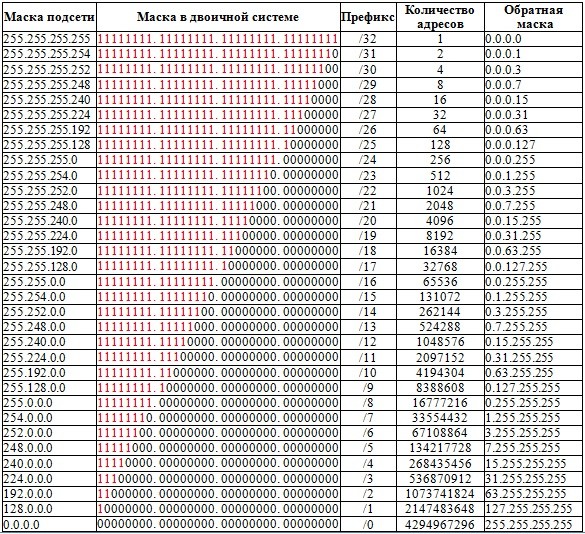
Дома в домашних роутерах чаще всего используют 255.255.255.0 или 24я маска. Также часто используют:
- 29 – 255.255.255.248
- 30 – 255.255.255.252
- 27 – 255.255.255.224
- 26 – 255.255.255.192
- 32 – 255.255.255.255 (имеет только один узел)
- 23 – 255.255.254.0
Как определить маску подсети? Тут все зависит от потребности сети, а также от количества подсетей. Для шпаргалки можете сохранить верхнюю таблицу. Маску определяет системный администратор или инженер.
Передача данных
Как вы, наверное, знаете – информация в сети передается пакетами, примерно также как на почте. В пакете также есть и заголовок, где прописаны два адреса:
- Source IP – от кого отсылается пакет.
- Destination IP – к кому отсылать пакет.
Никакой маски в передаваемой информации нет, также сам адрес представлен в чистом виде без точек, запятых и без каких-либо разделителей – «голые» 4 байта. И тут сразу встает вопрос – а для чего тогда вообще нужна маска подсети, и где её применяют? – Вот мы и подошли к самой сути. В пакете информации маски нет. Так как она тут просто не нужна. Но вот при присвоении адреса какому-то устройству: будь это компьютер, смартфон, телевизор, сервер – каждому устройству также приписывается маска подсети.
Маска подсети (Mask) – позволяет понять компьютеру или другому сетевому устройству, в какой границе он находится по отношению к другим устройствам. Чтобы он понимал – что те или иные устройства находятся в одной с компьютером сети или нет. Если говорить вообще сельским языком: «С нашего двора или нет?!».
Для чего это вообще нужно? А нужно это для того, чтобы можно было отправлять пакеты информации напрямую. Например, если вы живете в одном городе с другом, то вам проще и быстрее сходить к нему в гости и передать что-то лично в руки. Но если друг живет за пределом города, то проще уже отправить посылку с помощью почты.
Аналогично все происходит в сети. Если устройство находится в пределах одной подсети (можно говорить и просто «сети»), то отправка идет напрямую. Если же устройство находится где-то там, то пакет отправляется через шлюз.
Теперь давайте посмотрим, какой же вид имеет маска сети. Самое главное правило, что при переводе в двоичный код (1 и 0), мы можем видеть строгое разделение единиц (1) и нулей (0).
255.255.248.0 = 11111111.11111111.11111000.00000000
То есть, идут сначала единицы, а потом нули. Не может быть такого, что 1 и 0 постоянно меняются и чередуются: «101010001». При этом идет определенное число единиц (1), а уже потом какое-то число нулей (0). Вот как раз число нулей и является длиной маски. Компьютер определяет границу, достаточно просто. Он переводим IP и маску в двоичный код и просто побитово перемножает два этих числа.
ПРИМЕЧАНИЕ! Всё как в математике 1*1 = 1, 0*1 = 0 и 0*0=0.
11000000.10101000.00001011.00001010 (192.168.11.10)
11111111.11111111.11111000.00000000 (255.255.248.0)
=
11000000.10101000.00001000.00000000 = 192.168.8.0
СОВЕТ! Если вы начинающий системный администратор или IT инженер, то вы должны знать – как переводятся десятичные, шестнадцатеричные числа в двоичные и обратно.
В итоге мы получаем адрес подсети – 192.168.8.0. Есть ещё одно понятие – «направленный броадкаст». Его можно получить, если перевести последние используемые байты в биты, а потом нули заменить на единицы, а единицы на нули. Тогда у нас получится число 192.168.15.255.
ВНИМАНИЕ! Оба этих адреса нельзя использовать в сети.
В итоге у нас получается диапазон от 192.168.8.1 до 192.168.15.254. Можно также записать более коротко как 192.168.8.0/21. В итоге все начальные единицы – это адрес или префикс сети (192.168.х.х). Длина префикса – это начальное количество единиц и нулей до последних сплошных нулей. А все нули, которые идут в самом конце – это идентификатор хоста внутри сети.
В итоге компьютер отсылает пакет второму устройству. Если второе устройство находится в той же подсети, то отправка идет напрямую. Если же второй аппарат находится в другой сети, то пакет отправляется маршрутизатору, который чаще всего выступает шлюзом. Обычно первый сегмент сети и является шлюзом. В нашем случае – это 192.168.8.1.
ПРИМЕЧАНИЕ! При отправке пакетов напрямую, шлюз не может контролировать их. В некоторых организациях для контроля отправки пакетов сети разбивают на несколько сетей, а между ними устанавливают маршрутизаторы, через которые и идут пакеты. Их ещё часто называют «файрволами».
Давайте расскажу на примере обычного Wi-Fi роутера и локальной домашней сети. Дома стоит маршрутизатор, к которому подключены: компьютер, ноутбук, смартфон и телевизор. Роутер раздает настройки сети и присваивает им свои IP и маску. Как я и говорил ранее, чаще всего используется: 255.255.255.0.
Если компьютер отправит пакет напрямую одному из локальных устройств, то пакет отправится сразу к адресату. Но если в пакете будет указан IP, который не находится в этой сети, то он поступит сначала к шлюзу, а именно к роутеру, а он, в свою очередь, отправит его дальше в интернет сеть.
В больших организациях всё куда сложнее, так как между сетями может быть достаточно много шлюзов, хостов, а также других важных устройств. Именно поэтому IT инженеру нужно заранее просчитывать все возможные варианты резервации IP для каждого сетевого устройства.
Представление сетевых адресов и адресов узлов путем в виде маски подсети в десятичном формате с точкой-разделителем может быть очень громоздким. К счастью, существует альтернативный, более простой, способ определения маски подсети, называемый длиной префикса.
Длина префикса означает количество бит, установленных на единицу (1) в маске подсети. Она обозначается наклонной чертой вправо («/»), после которой идет набор единиц. Следовательно, нужно подсчитать число битов в маске подсети и поставить перед этим значением косую черту.
Например, см. таблицу на рисунке ниже. В первом столбце перечислены различные маски подсети, которые могут использоваться с адресом узла. Во втором столбце указан полученный 32-битный двоичный адрес. В последнем столбце указана полученная длина префикса.
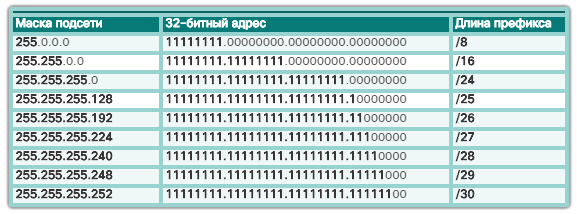
Сопоставление маски подсети и длины префикса.
Источник: Академия Cisco.
Метки: CCNA, Cisco, Routing and Switching.
Работа с адресным пространством рассматривается во многих курсах, связанных с сетями, вне зависимости от вендора и от уровня сложности курса. Лично встречал выделение этой темы в отдельный блок как в Cisco CCNA, так и в CCNP, а так же в начальных курсах от Juniper. Тема является очень важной, поэтому ей всегда уделяется много внимания. Системный администратор, сетевой инженер да и вообще любой человек, так или иначе связанный с сетями, должен чувствовать себя в этой теме максимально комфортно и не испытывать сложности в вопросах адресации и subnetting’а.
Зачем? Вот лишь несколько примеров: оптимизация адресного пространства при маршрутизации, написание Access Control Lists (ACL), ручное и автоматическое суммирование адресов, гибкое деление имеющегося адресного пространства на части.
Попробуем разобраться, что к чему.
Начну с того, что не буду рассказывать про двоичное счисление, Булеву алгебру, о том, как переводить из двоичной системы в десятичную и наоборот. Знание вышеназванных тем – основное требование для прочтения данной статьи. Если есть сложности в такого рода вычислениях, рекомендую обратиться к сторонним учебным пособиям и ресурсам. В крайнем случае статьи на ресурсе, не заслуживающем доверия, вполне хватит: Википедия о двоичном счислении.
ЧТО ТАКОЕ IP АДРЕС?
Протокол IPv4 работает на третьем уровне модели OSI (L3:Network Layer). Для идентификации участников информационного обмена используется некоторая двоичная комбинация длинной 32 бита, которая и называется IP-адресом. При отправке пакета всегда используется два адреса: адрес отправителя и адрес получателя.
IP адрес имеет общую длину 32 бита, и состоит из 4х частей (октетов) по 8 бит каждый (жутчайшая математика).
Адрес можно представить как в двоичной, так и в десятичной форме (как пишут во всех учебниках: люди работают с десятичной системой счисления, машины – с двоичной. Тут все понятно). Причем перевод из двоичной в десятичную производится пооктетно: один октет – одно десятичное значение.
При записи в десятичном виде каждый октет отделяется от другого точкой. Пример:

Все, как и было сказано выше: 4 октета, каждый представлен как в двоичном, так и в десятичном виде, при использовании десятичного вида октеты отделяются друг от друга точками. Нумерация октетов идет слева направо. Соответственно, 4й октет – младший, последний, иногда встречается понятие “нижний”, но редко; 1й октет – первый, старший, “верхний”.
ЧТО ТАКОЕ МАСКА СЕТИ И ДЛИНА ПРЕФИКСА?
Представим улицу. Вдоль улицы располагаются здания. У каждого здания есть свой адрес. Причем, каким-то образом когда-то люди договорились, что адрес каждого дома будет состоять из названия улицы и номера дома на этой улице. Таким образом запись “ул. Иванова, 4” означает 4й дома на улице Иванова. В записи четко видно, где граница между частью, указывающей на название улицы, а где непосредственно номер искомого нами дома.
В сетях сохраняется похожая логика. Адрес может служить:
1 – указателем сети (сетевой адрес, Network Address) – такой адрес выполняет функцию, аналогичную названию улицы.
2 – указателем на конечное устройство (адрес устройства, Host Address) – аналогично номеру дома.
3 – широковещательным адресом (Broadcast Address) – адрес, используемый для отправки сообщений в пределах сети. Для аналогии с улицей: такой адрес будет использовать разносчик листовок, который знает, что листовку надо кинуть в каждый почтовый ящик на заданной улице.
Если взять адрес из примера выше, и попробовать определить, какую функцию выполняет этот адрес, то скорее всего будет достаточно сложно это сделать. Почему? Мы не обговорили, какая часть адреса укажет нам на “улицу”, а какая на “дом” (на сеть и на хост соответственно).
В качестве указателя используется маска подсети – комбинация битов равная по длине IP адресу, которая указывает, где в IP адресе сетевая, а где хостовая часть.
Маска записывается в виде последовательности из единиц и нулей, причем сначала подряд идут единицы (указание на сетевую часть), а потом идет последовательность нулей (хостовая часть).
Например:
В двоичном виде: 11111111111111111111111100000000
То же самое в десятичном виде: 255.255.255.0
Такая маска говорит о том, что первые три октета отвечают за сетевой адрес, а последний, 4й октет указывает на номер хоста в сети.
Маска используется следующим образом: возьмем наш адрес и произведем побитовое умножение элементов адреса с элементами маски (помним, что 1х1=1, а 1х0=0).

Теперь мы видим, что:
1 – адрес сети (“улица”) – 173.5.82.0
2 – адреса хостов (“дома”) могут лежать в диапазоне от 173.5.82.1 до 173.5.82.254
3 – широковещательный адрес – это последний адрес в сети, у которого все биты в хостовой части равны единице – 173.5.82.255.
NB! Часто задаваемый вопрос: Можно ли использовать “рваную маску” (маска, в указателе на сетевую часть которой присутствует нуль)? Например, такую: 254.255.255.0 – НЕТ, в общем случае НЕЛЬЗЯ, хотя есть исключения.
Подробнее о масках можно почитать в RFC1519.
Еще один способ указания на то, какая часть является адресом сети, а какая является адресом хоста – это использование префиксов (RFC4632).
Запись в этом случае будет выглядеть следующим образом: 173.5.82.12/24, где через косую черту указывается длина префикса – количество бит, начиная с самого старшего, первого бита, которые отведены под адрес подсети.
Префикс – это адрес сети, в нашем случае – 173.5.82.0.
/24=255.255.255.0
Маска/длина префикса может быть различна. От чего это зависит? От того, какое количество хостов нам необходимо обеспечить адресами. Изначально использовали только три маски, разбив адресное пространство на три основных класса: А, B, С.

По указанным маскам можно вычислить, какое количество хостовых адресов мы можем получить. К примеру, сеть класса А имеет 24 бита, отведенные под хостовые адреса. При этом помним, что адрес, у которого на месте хостовых битов только нули – это адрес сети, а если там все единицы – то это широковещательный адрес. Оба этих адреса нельзя назначить хосту, поэтому вычитаем их из общего количества хостовых адресов. В итоге:
Класс А позволяет назначить адреса 2^24-2=16777214 хостам, сеть класса B содержит 2^16-2=65534 хостовых адреса, а сеть класса С имеет 2^8-2=254 хостовых адреса.
VARIABLE LENGTH SUBNET MASKS (VLSM) или БЕСКЛАССОВАЯ АДРЕСАЦИЯ
Чтобы вычислить количество хостовых адресов, необходимо воспользоваться формулой 2^N-2, где N – количество хостовых битов в данной подсети.
В современных сетях существуют ситуации, когда есть необходимость только в двух адресах между устройствами. Возьмем самую маленькую сеть класса С. Для строящейся сети типа “точка-точка” мы взяли только 2 адреса из сети класса С. Остальные адреса (а их осталось 252) мы использовать не можем, они просто есть на указанном участке сети типа “точка-точка”. Было бы удобнее, если бы мы могли выдать то количество адресов на подсеть, которое необходимо. И не выбрасывали на ветер остальные адреса. Так появилась бесклассовая адресация или VLSM. Суть её заключается в том, что мы можем выдать на подсеть ровно столько адресов, сколько нужно (ну почти), а оставшееся адресное пространство использовать где-нибудь еще.
Проще всего объяснить на примере:
Дана сеть 192.168.0.0/24 (или маска 255.255.255.0). Сеть класса С, 254 адреса. Мы можем забрать один бит от сетевой части и отдать под адреса хостов. Тогда:
192.168.0.0/24 превратится в 192.168.0.0/23 (маска 255.255.254.0) Количество хостов:
2^9-2=510 – именно столько адресов мы можем выдать конечным устройствам.
Адрес сети: 192.168.0.0
Диапазон хостовых адресов: 192.168.0.1 – 192.168.1.254
Широковещательный адрес: 192.168.1.255
Обращаем внимание на третий и четвертый октеты:

Возьмем другой пример. Пусть дана сеть 172.16.20.0/22. Определить маску, количество и диапазон хостовых адресов и широковещательный адрес.
/22 – 22 бита отвечают за хостовый адрес. Узнать маску можно написав сначала 22 единицы, добить это до 32 бит нулями, после чего разделить на 4 октета и перевести в десятичную форму. не вдаваясь в подробности вычислений, получаем: 255.255.252.0
Количество хостовых адресов мы можем определить по формуле, указанной выше. Число хостовых бит равно 10 (длина адреса – длина префикса: 32-22=10). Следовательно, количество хостовых адресов равно 1022 (за вычетом широковещательного и сетевого адресов).
Широковещательный адрес – адрес, у которого в хостовой части все биты имеют значение единицы. Для наглядности посмотрим на рисунок с изображением 3го и 4го октетов:

Сетевая часть не меняется, мы не можем ей манипулировать. Изменять можно только хостовую часть. Итак, широковещательный адрес мы получим, если все хостовые биты примут значения единиц:

И адрес имеет вид 172.16.23.255.
Диапазон хостовых адресов: 172.16.20.1 – 172.16.23.254
А что, если вместо одной большой сети у нас есть много маленьких? Как обеспечить такую сеть адресами? Для этого и придумали деление на подсети (не знаю, как лучше перевести понятие subnetting).
Допустим, у нас есть адресное пространство – сеть класса С: 192.168.35.0/24. И есть две физические сети, в которых по 120 машин. Нам необходимо разделить это адресное пространство так, чтобы каждой физической сетке досталось адресов ровно столько, сколько нужно, или хотя бы с минимальным количеством лишних, неиспользованных адресов.
Для начала ответим на вопрос, сколько хостовых битов должно быть в наших подсетях? Попробуем взять 7 бит: 2^7-2=126 адресов. Если возьмем 6, то количество хостовых адресов в подсети будет уже равно 62, что не достаточно для наших целей. Итак, нам нужно 7 хостовых битов. Следовательно, мы можем передвинуть границу сети класса C вправо, забрав один бит из хостовой области в сетевую. Этим битом мы можем управлять, как нам захочется. Ну… Вариантов-то не много, а точнее – два: либо он будет равен 0, либо 1. Отсюда мы получаем две сети:

Первая сеть: 192.168.35.0/25
Диапазон адресов: 192.168.35.1 – 192.168.35.126
Широковещательный адрес: 192.168.35.127
Вторая сеть: 192.168.35.128/25
Диапазон адресов: 192.168.35.129 – 192.168.35.254
Широковещательный адрес: 192.168.35.255
Итог: у нас есть две сети, отвечающие нашим нуждам, которые к тому же имеют по 6 дополнительных адресов про запас.
Допустим, концепция резко изменилась, и нам потребовалось срочно вместо одной сети со 120 хостами получить 3 сети по 20 хостов. Возьмем полученную в предыдущем случае сеть 192.168.35.0/25 и разделим её так же, как поступали ранее с большой сетью
Необходимое количество хостовых бит, обеспечивающих наши потребности, равно 5 (2^5-2=30 хостовых адресов). Меньше не получится (4 бита дают лишь 14 хостовых адреса). Поэтому сдвигаем на два бита вправо границу между сетевой и хостовой частью: длина префикса становится равной /27. Посмотрим, какие сети у нас получились:

Зеленым выделены биты, которые мы можем менять. У нас получилось 4 дополнительные сети, в каждой имеется по 30 сетевых адресов.
Первая сеть: 192.168.35.0/27
Диапазон адресов: 192.168.35.1 – 192.168.35.30
Широковещательный адрес: 192.168.35.31
Вторая сеть: 192.168.35.32/27
Диапазон адресов: 192.168.35.33 – 192.168.35.62
Широковещательный адрес: 192.168.35.63
Третья сеть: 192.168.35.64/27
Диапазон адресов: 192.168.35.65 – 192.168.35.94
Широковещательный адрес: 192.168.35.95
Четвертая сеть: 192.168.35.96/27
Диапазон адресов: 192.168.35.97 – 192.168.126
Широковещательный адрес: 192.168.35.127
По условию задачи мы можем выдать 3 подсети нашим физическим сетям, которые требуют 20 адресов каждая (в запасе останется 10 хостовых адресов), и остается одна сеть, которую мы можем отдать под иные нужды целиком или разбив на более мелкие подсети.
Действия в общем случае при необходимости разбиения адресного пространства на подсети:
1. Определяем, сколько подсетей нам потребуется.
2. Определяем, сколько хостов будет в каждой из подсетей.
3. Выбираем некоторую начальную сеть, деление которой мы и будем производить.
4. Расставляем требуемые сети в порядке убывания количества хостов в них.
5. Начинаем деление на подсети: сначала выделяем адреса для сети с наибольшим количеством хостов, после идем по списку, дробя адресное пространство на более мелкие части.
Для проверки этого алгоритма попробуем решить задачу из курса CCNA Exploration.
Для проектирования сети мы решили взять сеть класса В. Используем адресный блок 172.16.0.0/16. Нам требуется обеспечить адресами 7 сетей со следующими требованиями:
1st сеть содержит 512 хостов;
2nd сеть содержит 12 хостов;
3rd сеть содержит 28 хостов;
4th сеть содержит 6 хостов;
5th, 6th, 7th – сети типа “point-to-point”, требуют по 2 адреса каждая.
Видим, что наибольшее количество хостов в подсети равно 512. Выделим адреса для этой сети.
Расчеты показывают, что мы должны оставить в хостовой части 10 бит, иначе нам не хватит адресного пространства ( 2^10-2=1022 – 510 адресов будут не использованы, но если взять меньшее количество бит, например, 9, то нам не хватит 2х адресов. Что ж, бывают и такие огорчения, но ничего не поделать).
Значит, получаем сети с длиной префикса /22. Из выданного нам блока таких сетей будет 64 (начальная длина префикса 16, мы используем под сетевые адреса еще 6 бит из хостовой части, следовательно, количество получаемых сетей 2^6=64):
172.16.0.0/22
172.16.4.0/22
172.16.8.0/22
172.16.12.0/22
172.16.16.0/22
. . . . . . . . . . .
172.16.252.0/22
Одну из этих сетей забираем для сети 1. Пусть это будет сеть 172.16.0.0/22. Остается еще 63 сеть, которую мы можем использовать по своему усмотрению.
Приступим к следующим подсетям. По количество хостов следующей у нас является сеть 3 – 28 требуемых адресов. Возьмем любую из тех оставшихся сетей, и разделим её. Допустим, возьмем сеть 172.16.4.0/22.
Получим 32 сети, но с маской 255.255.255.224:
172.16.4.0/27
172.16.4.32/27
172.16.4.64/27
172.16.4.96/27
………………
172.16.7.224/27
Опять возьмем первый диапазон из списка и назначим его сети №3.
Далее сеть №2 – 12 хостов. Возьмем диапазон 172.16.4.32/27 и снова разделим. Необходимо оставить 4 бита под хосты. Получаем сети с длиной префикса /28:
172.16.4.32/28
172.16.4.48/28 – т.к. мы задействовали всего один дополнительный бит от хостовой части, то получили лишь две сети при делении. Но этого нам вполне достаточно.
Используем первый диапазон для сети №2, а второй разделим так, чтобы получить нужное количество хостовых адресов для 4й сети:
172.16.4.48/29 – отдаем сети №4
172.16.4.56/29 – это диапазон разобьем между сетями 5,6,7.
Здесь получилось интересно: всего для этих трех сетей требуется 2 адреса в каждой подсети. А это 2 бита в хостовой части. Но сеть 172.16.4.56/29 может быть разделена только на 2 подсети с длиной префикса /30. Что делать? Ничего страшного. Мы оставим эту сетку для каких-нибудь иных целей, а для решения последней части мы возьмем еще одну сеть /27, и разобьем её на множество сетей /30, а если точнее – на 8 таких сетей:
172.16.4.64/30
172.16.4.68/30
172.16.4.72/30
……………………
172.16.4.92/30
Первые три подсети мы отдадим соответственно 5,6 и 7 сетям.
В итоге мы выдали всем физическим сетям диапазоны адресов, которые содержат столько адресов, сколько нужно для данной сети, либо содержит минимально возможное количество неиспользованных хостовых адресов.
В запасе у нас осталось:
60 сетей с маской 255.255.252.0 (/22)
29 сетей с маской 255.255.255.224 (/27)
1 сеть с маской 255.255.255.248 (/29)
5 сетей с маской 255.255.255.252 (/30)
Содержание
- IPv4 калькулятор подсетей
- Установка статистического IP-адреса в Windows 10
- Windows 10 поддерживает два типа IP-адресов.
- Чтобы установить статический IP-адрес в Windows 10
- Как установить длину префикса подсети?
- Как узнать длину префикса подсети?
- Как установить длину префикса сети?
- Какая длина префикса в IP-адресе?
- Что такое длина префикса подсети в Windows 10 IPv4?
- Какой должна быть моя подсеть?
- Сколько подсетей в 24?
- Как мне найти свой DNS?
- Что такое предпочтительный DNS?
- Что такое прокси в WIFI?
- Что такое IP-шлюз?
- Как мне подсеть IPv4?
- Как мне найти префикс для IP-адреса?
- Какова длина префикса подсети IPv4?
- Как установить общедоступный IP-адрес в Windows 10?
- Как настроить подсеть?
- 4 способа изменить маску подсети в Windows 10
- 1. Как изменить маску подсети в Windows 10, из приложения «Настройки»
- 2. Как изменить маску подсети в Windows 10, из панели управления
- 3. Как изменить маску подсети в Windows 10, используя PowerShell
- 4. Как изменить маску подсети с интерфейса маршрутизатора, в домашней сети с DHCP
- Как установить статический IP-адрес в Windows
- Как установить статический IP-адрес использую командную строку
- Как установить статический IP-адрес используя Windows PowerShell
- Как установить статический IP-адрес используя свойства сетевого подключения
- Как установить статический IP-адрес используя «Параметры»
IPv4 калькулятор подсетей
| Параметр | Десятичная запись | Шестнадцатеричная запись | Двоичная запись |
| IP адрес | 5.188.119.3 | 05.BC.77.03 | 00000101.10111100.01110111.00000011 |
|---|---|---|---|
| Префикс маски подсети | /24 | ||
| Маска подсети | 255.255.255.0 | FF.FF.FF.00 | 11111111.11111111.11111111.00000000 |
| Обратная маска подсети (wildcard mask) | 0.0.0.255 | 00.00.00.FF | 00000000.00000000.00000000.11111111 |
| IP адрес сети | 5.188.119.0 | 05.BC.77.00 | 00000101.10111100.01110111.00000000 |
| Широковещательный адрес | 5.188.119.255 | 05.BC.77.FF | 00000101.10111100.01110111.11111111 |
| IP адрес первого хоста | 5.188.119.1 | 05.BC.77.01 | 00000101.10111100.01110111.00000001 |
| IP адрес последнего хоста | 5.188.119.254 | 05.BC.77.FE | 00000101.10111100.01110111.11111110 |
| Количество доступных адресов | 256 | ||
| Количество рабочих адресов для хостов | 254 |
IPv4 (англ. Internet Protocol version 4) — четвёртая версия интернет протокола (IP). Первая широко используемая версия. Протокол описан в RFC 791 (сентябрь 1981 года), заменившем RFC 760 (январь 1980 года).
IPv4 использует 32-битные (четырёхбайтные) адреса, ограничивающие адресное пространство 4 294 967 296 (2 32 ) возможными уникальными адресами.
Традиционной формой записи IPv4 адреса является запись в виде четырёх десятичных чисел (от 0 до 255), разделённых точками. Через дробь указывается длина маски подсети.
IP-адрес состоит из двух частей: номера сети и номера узла. В случае изолированной сети её адрес может быть выбран администратором из специально зарезервированных для таких сетей блоков адресов (10.0.0.0/8, 172.16.0.0/12 или 192.168.0.0/16). Если же сеть должна работать как составная часть Интернета, то адрес сети выдаётся провайдером либо региональным интернет-регистратором (Regional Internet Registry, RIR). Согласно данным на сайте IANA, существует пять RIR: ARIN, обслуживающий Северную Америку, а также Багамы, Пуэрто-Рико и Ямайку; APNIC, обслуживающий страны Южной, Восточной и Юго-Восточной Азии, а также Австралии и Океании; AfriNIC, обслуживающий страны Африки; LACNIC, обслуживающий страны Южной Америки и бассейна Карибского моря; и RIPE NCC, обслуживающий Европу, Центральную Азию, Ближний Восток. Региональные регистраторы получают номера автономных систем и большие блоки адресов у IANA, а затем выдают номера автономных систем и блоки адресов меньшего размера локальным интернет-регистраторам (Local Internet Registries, LIR), обычно являющимся крупными провайдерами. Номер узла в протоколе IP назначается независимо от локального адреса узла. Маршрутизатор по определению входит сразу в несколько сетей. Поэтому каждый порт маршрутизатора имеет собственный IP-адрес. Конечный узел также может входить в несколько IP-сетей. В этом случае компьютер должен иметь несколько IP-адресов, по числу сетевых связей. Таким образом, IP-адрес характеризует не отдельный компьютер или маршрутизатор, а одно сетевое соединение.
Есть два способа определения того, сколько бит отводится на маску подсети, а сколько — на IP-адрес. Изначально использовалась классовая адресация (INET), но со второй половины 90-х годов XX века она была вытеснена бесклассовой адресацией (CIDR), при которой количество адресов в сети определяется маской подсети.
Запись IP-адресов с указанием через слэш маски подсети переменной длины также называют CIDR-адресом в противоположность обычной записи без указания маски, в операционных системах типа UNIX также именуемой INET-адресом.
В протоколе IP существует несколько соглашений об особой интерпретации IP-адресов: если все двоичные разряды IP-адреса равны 1, то пакет с таким адресом назначения должен рассылаться всем узлам, находящимся в той же сети, что и источник этого пакета. Такая рассылка называется ограниченным широковещательным сообщением (limited broadcast). Если в поле номера узла назначения стоят только единицы, то пакет, имеющий такой адрес, рассылается всем узлам сети с заданным номером сети. Например, в сети 192.168.5.0 с маской 255.255.255.0 пакет с адресом 192.168.5.255 доставляется всем узлам этой сети. Такая рассылка называется широковещательным сообщением (direct broadcast).
IP-адрес называют статическим (постоянным, неизменяемым), если он назначается пользователем в настройках устройства, либо назначается автоматически при подключении устройства к сети и не может быть присвоен другому устройству.
IP-адрес называют динамическим (непостоянным, изменяемым), если он назначается автоматически при подключении устройства к сети и используется в течение ограниченного промежутка времени, указанного в сервисе назначавшего IP-адрес (DHCP).
Источник
Установка статистического IP-адреса в Windows 10
 В Windows 10 есть несколько способов установить статический IP-адрес для диагностики сети или для формирования сети с другим устройством без сервера DHCP, через кабель Ethernet. Начиная с Windows 10 версии 1903, вы можете установить статический IP-адрес для сетевого подключения прямо в приложении «Параметры».
В Windows 10 есть несколько способов установить статический IP-адрес для диагностики сети или для формирования сети с другим устройством без сервера DHCP, через кабель Ethernet. Начиная с Windows 10 версии 1903, вы можете установить статический IP-адрес для сетевого подключения прямо в приложении «Параметры».
Windows 10 поддерживает два типа IP-адресов.
Динамический IP-адрес назначается сервером DHCP. Обычно это ваш маршрутизатор, но это может быть выделенный компьютер с Linux или компьютер под управлением Windows Server.
Статический IP-адрес обычно указывается пользователем вручную. Такая конфигурация традиционно используется в небольших сетях, где DHCP-сервер недоступен и часто не требуется.
В Windows 10 есть несколько способов установить статический IP-адрес. Вы можете использовать классическую панель управления (свойства адаптера), Netsh в командной строке или PowerShell. Начиная со сборки 18334, Windows 10 позволяет устанавливать статический IP-адрес в приложении «Параметры». Посмотрим, как это можно сделать.
Чтобы установить статический IP-адрес в Windows 10
Откройте ‘Параметры’ Нажмите на «Сеть и Интернет»
Нажмите на «Сеть и Интернет» Слева, нажмите на Ethernet, если вы используете проводное соединение. Нажмите на WiFi, если вы используете беспроводное соединение.
Слева, нажмите на Ethernet, если вы используете проводное соединение. Нажмите на WiFi, если вы используете беспроводное соединение. Справа щелкните имя сети, связанной с текущим подключением. Прокрутите вниз до раздела настроек IP, чтобы просмотреть ваш текущий IP-адрес и другие параметры.
Справа щелкните имя сети, связанной с текущим подключением. Прокрутите вниз до раздела настроек IP, чтобы просмотреть ваш текущий IP-адрес и другие параметры. Нажмите на кнопку «Изменить», чтобы изменить их.
Нажмите на кнопку «Изменить», чтобы изменить их. В следующем диалоговом окне выберите Manual (статический) из выпадающего списка.
В следующем диалоговом окне выберите Manual (статический) из выпадающего списка.
Источник
Как установить длину префикса подсети?
Как узнать длину префикса подсети?
Длина префикса — это количество бит, установленное в 1 в маске подсети. Он записывается в «нотации косой черты», после символа «/» следует количество битов, равное 1. Например, если маска подсети равна 255.255.255. 255.0, в двоичной версии маски подсети установлено значение 1 24 бита, поэтому длина префикса составляет 24 бита или / 24.
Как установить длину префикса сети?
Например, для маски подсети 255.255.255. 255.0 длина префикса сети равна 24. Если вы не знаете значение длины префикса сети, просто введите маску подсети, которую вы сохранили ранее, и она будет преобразована автоматически. DNS 1: Введите адрес выбранного сервера KeepSolid SmartDNS: 62.210.
Какая длина префикса в IP-адресе?
Длина префикса определяет размер подсети и представляет собой количество 1 бит в сетевой маске. При разделении на подсети переменной длины длина префикса не должна быть кратной 8. Например, у вас может быть IP-адрес 192.168.0.1. 123.224, с сетевой маской = 255.255.
Что такое длина префикса подсети в Windows 10 IPv4?
Задайте длину префикса подсети (маску подсети). Если ваша маска подсети 255.255.255.0. 255.0, тогда длина префикса подсети в битах равна 24.
Какой должна быть моя подсеть?
В большинстве домашних сетей используется маска подсети по умолчанию 255.255.255.0. 255.0. Однако офисная сеть может быть настроена с другой маской подсети, например 255.255.255.0. … В больших сетях с несколькими тысячами машин может использоваться маска подсети 255.255.0.
Сколько подсетей в 24?
| Сетевые биты | Маска подсети | Количество подсетей |
|---|---|---|
| /24 | 255.255.255.0 | 256 (254) |
| /25 | 255.255.255.128 | 512 (510) |
| /26 | 255.255.255.192 | 1024 (1022) |
| /27 | 255.255.255.224 | 2048 (2046) |
Как мне найти свой DNS?
DNS, который вы используете
Чтобы просмотреть DNS, используемый Windows, запустите командную строку и введите «ipconfig / all», а затем нажмите Enter. «DNS-серверы» будут перечислены в отображаемой информации. Самый простой способ определить, какой DNS-сервер вы используете, — через командную строку Windows.
Что такое предпочтительный DNS?
Предпочтительный DNS является указанным основным выбором для обработки сопоставления Интернет-протокола. Если предпочтительный выбор истечет по истечении срока, определенного операционной системой, он попытается попробовать альтернативный DNS. Серверы подвержены тем же проблемам с подключением, с которыми может столкнуться домашний пользователь.
Что такое прокси в WIFI?
Короткий ответ: прокси — это промежуточный сервер между двумя устройствами в сети. В Интернете существуют десятки типов прокси: некоторые изменяют ваш IP-адрес и защищают вашу личность, а другие аутентифицируют пользователей в сетях Wi-Fi.
Что такое IP-шлюз?
IP-адрес шлюза относится к устройству в сети, которое отправляет локальный сетевой трафик в другие сети. Номер маски подсети помогает определить взаимосвязь между хостом (компьютерами, маршрутизаторами, коммутаторами и т. Д.) И остальной частью сети.
Как мне подсеть IPv4?
Как мне найти префикс для IP-адреса?
Вы можете определить префиксы сети, преобразовав IP-адрес подсети.
Какова длина префикса подсети IPv4?
В IPv4 префикс (или сетевая часть) адреса может быть идентифицирован с помощью десятичной маски с точками, обычно называемой маской подсети. Например, 255.255. 255.0 указывает, что сетевая часть или длина префикса IPv4-адреса — это крайние левые 24 бита.
Как установить общедоступный IP-адрес в Windows 10?
Как установить статический IP-адрес в Windows?
Как настроить подсеть?
Источник
4 способа изменить маску подсети в Windows 10
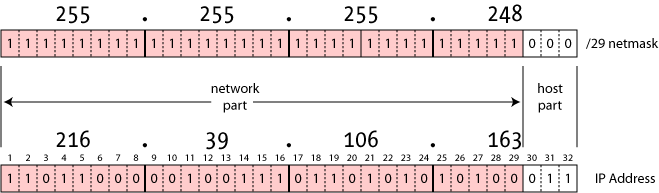
Маски подсети используются для разделения IP-адресов на две разные части: одна из них сообщает вам адрес компьютера или устройства, а другая — сеть, к которой он принадлежит. Другими словами, маски подсетей используются для разделения сетей на подсети, чтобы любые данные, передаваемые по сети, могли правильно достигать места назначения. Вы задаетесь вопросом, как изменить маску подсети на ПК с Windows 10? Хотите узнать, как изменить маску подсети для всех компьютеров и устройств в локальной сети? Читайте дальше и узнайте
Прежде чем менять маску подсети ПК с Windows 10, вы должны знать, что такое IP-адреса и маски подсети, и как узнайть IP-адрес вашего компьютера с Windows 10.
На компьютере или устройстве Windows 10 вы можете изменить маску подсети, только если вы используете статический IP-адрес. Если это так, или если вы также хотите изменить свой IP-адрес и установить статический, прочитайте инструкции из первых трех способов в этом руководстве.
Если вы используете динамический IP-адрес, который автоматически генерируется службой DHCP на вашем маршрутизаторе, вы можете изменить только маску подсети из веб-интерфейса вашего маршрутизатора.
Следует также отметить, что для изменения маски подсети (и/или IP-адреса) в Windows 10 необходимо войти в систему с помощью учетная запись администратора.
1. Как изменить маску подсети в Windows 10, из приложения «Настройки»
Один из самых простых способов изменить маску подсети в Windows 10 предлагает приложение «Настройки». Запустите его и перейдите в категорию «Сеть и Интернет».
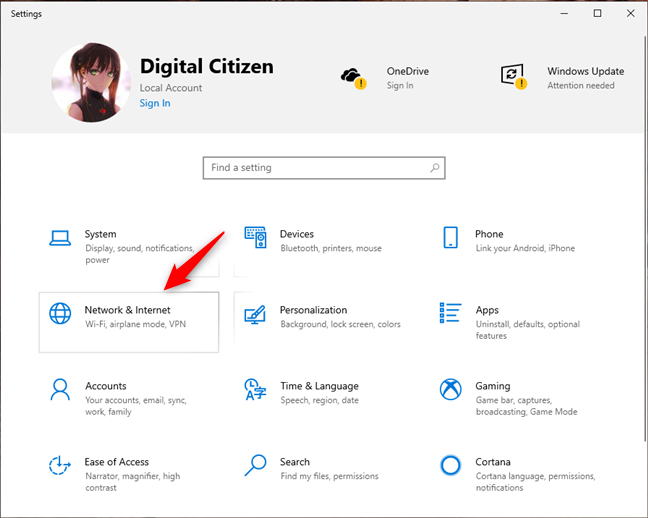
В разделе «Сеть и Интернет» выберите «Wi-Fi» или «Ethernet» на левой боковой панели, в зависимости от типа сетевого адаптера, для которого вы хотите изменить маску подсети. Затем в правой части окна нажмите или коснитесь соответствующего сетевого подключения.
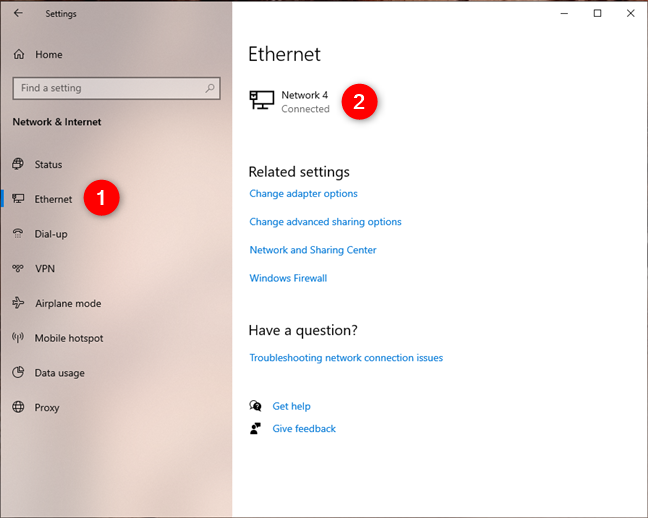
На странице сетевого подключения прокрутите вниз, пока не дойдете до раздела настроек IP. Затем нажмите кнопку Изменить.
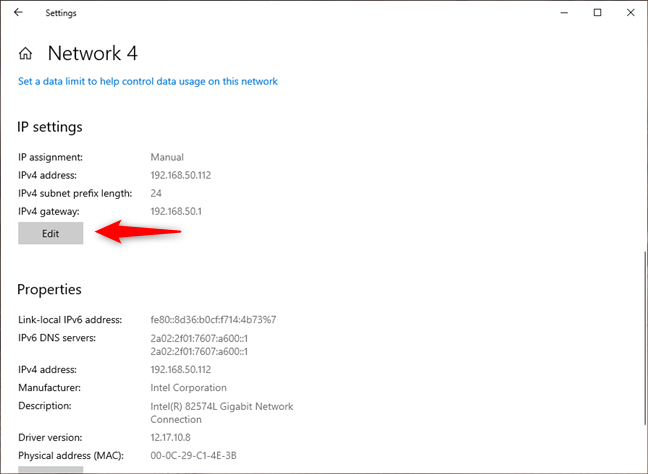
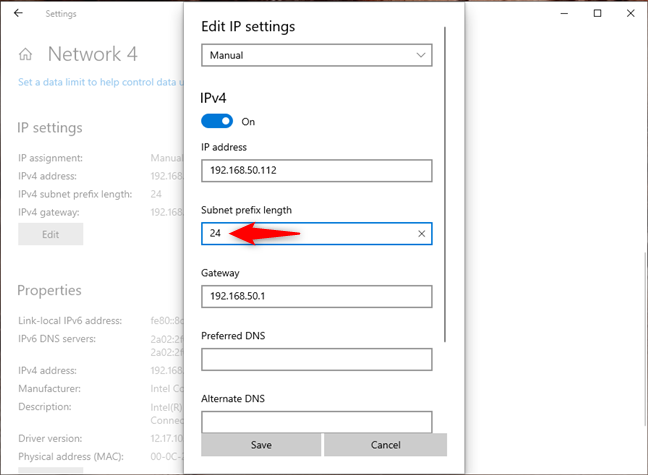
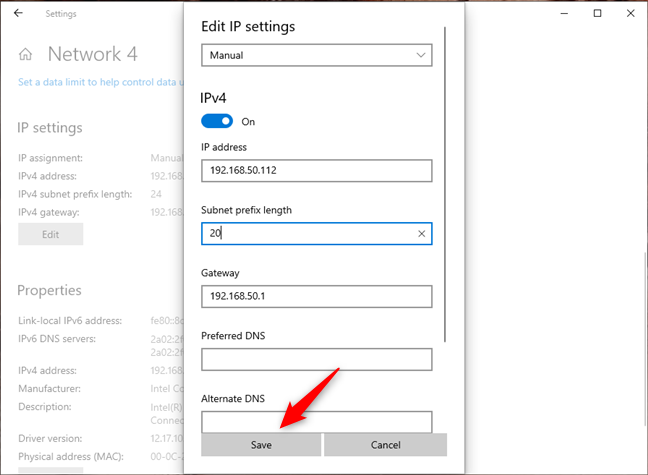
Нажмите или коснитесь Сохранить, и ваша маска подсети будет немедленно изменена.
2. Как изменить маску подсети в Windows 10, из панели управления
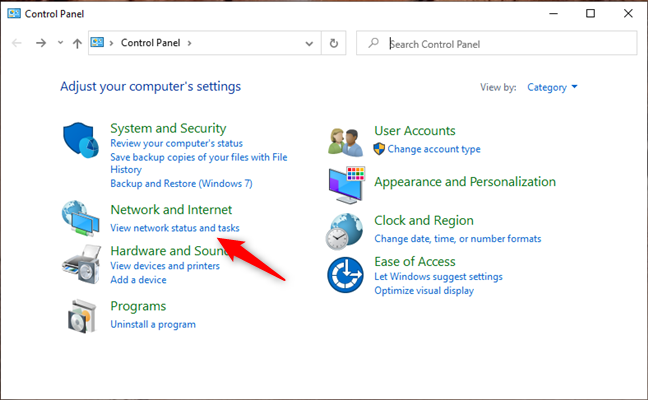
В Центре управления сетями и общим доступом нажмите или коснитесь сетевого подключения, для которого вы хотите изменить маску подсети.
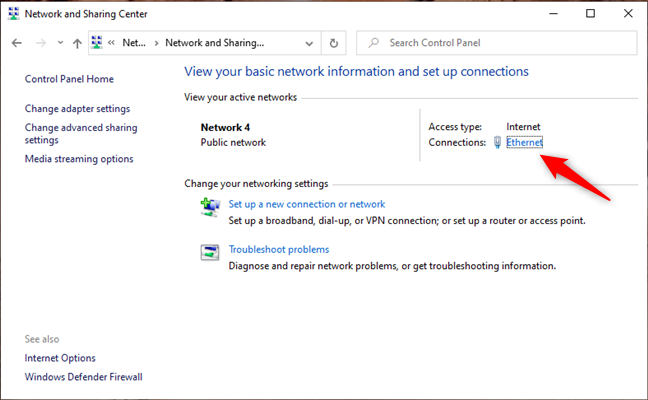
Предыдущее действие открывает окно состояния этого сетевого подключения. В нем нажмите кнопку Свойства.
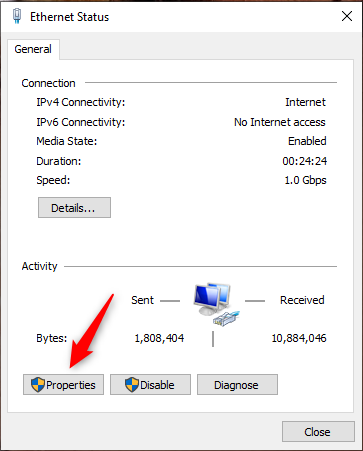
В окне « Свойства» сетевого подключения выберите « Протокол Интернета версии 4 (TCP / IPv4)» или «Протокол Интернета версии 6 (TCP / IPv6)», в зависимости от маски подсети, которую вы хотите изменить. Если вы хотите изменить оба, повторите следующие шаги для каждого из них.
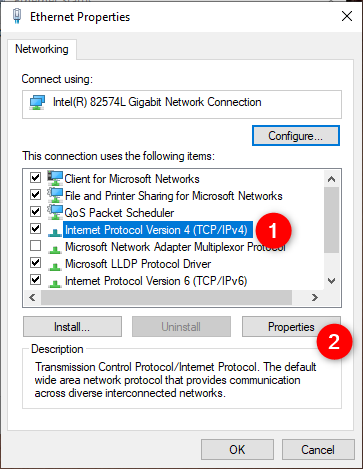
Например, мы хотели изменить нашу маску подсети на 255.255.240.0, как вы можете видеть на следующем скриншоте.
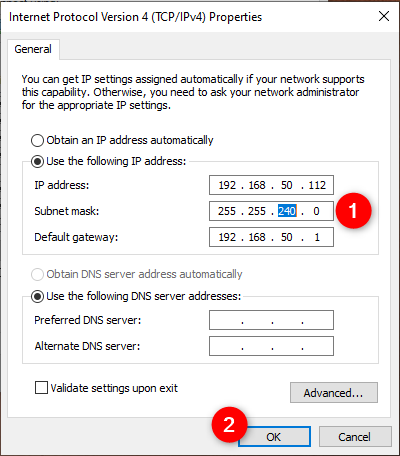
Закончив вносить все изменения, нажмите или нажмите « ОК», а затем закройте все открытые окна. Новая маска подсети, которую вы установили, запущена и работает.
3. Как изменить маску подсети в Windows 10, используя PowerShell
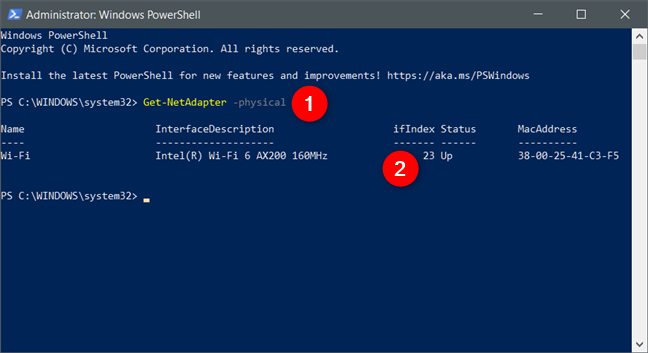
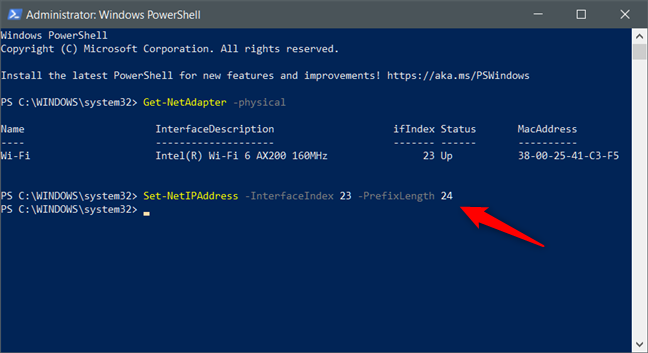
Новая маска подсети применяется мгновенно, поэтому вы можете закрыть PowerShell.
4. Как изменить маску подсети с интерфейса маршрутизатора, в домашней сети с DHCP
Если вы используете DHCP для автоматического назначения IP-адресов компьютерам и устройствам в вашем доме, вы можете изменить маску подсети для всех из них с помощью интерфейса администрирования вашего маршрутизатора. Используйте веб-браузер на вашем компьютере для доступа к веб-интерфейсу маршрутизатора. Чтобы сделать это, вы должны перейти к адрес маршрутизатора и войдите под своей учетной записью и паролем. На большинстве маршрутизаторов это 192.168.0.1 или 192.168.1.1, но они могут отличаться.
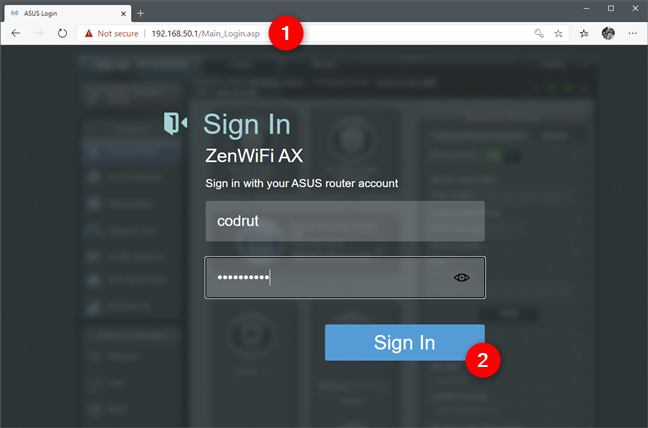
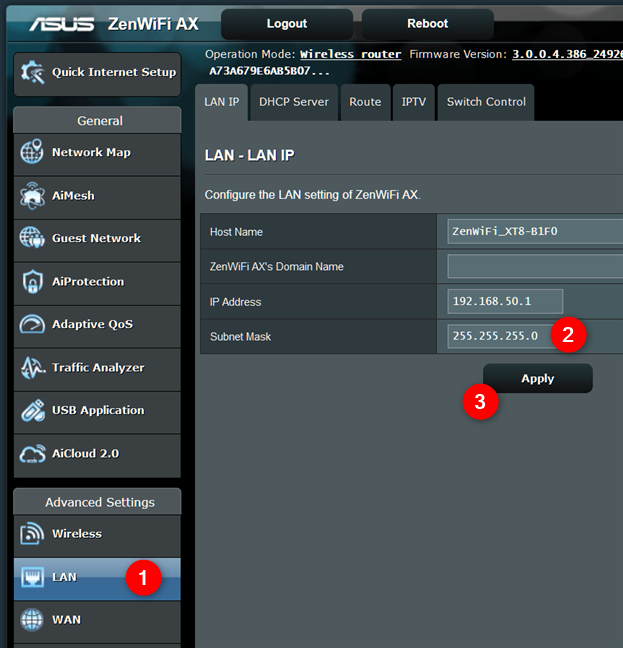
Источник
Как установить статический IP-адрес в Windows

В данной статье показаны действия, с помощью которых можно установить статический IP-адрес на устройстве с операционной системой Windows 7, Windows 8.1, Windows 10.
В операционной системе Windows настройка статического IP-адреса компьютера может потребоваться в ряде сценариев, например, если вы планируете совместно использовать файлы или принтер в локальной сети или при настройке переадресации портов.
Если статический IP-адрес не назначен, то службы, предоставляемые компьютером другим устройствам, или конфигурация переадресации портов, в конечном итоге перестанут работать. Это связано с тем, что по умолчанию подключенные устройства используют динамические IP-адреса, назначенные DHCP-сервером (обычно маршрутизатором), которые могут изменяться при перезагрузке компьютера.
Как установить статический IP-адрес использую командную строку
Чтобы установить статический IP-адрес можно использовать командную строку.
Первое что нужно сделать, это посмотреть сетевые соединения и IP-адреса, для этого запустите командную строку от имени администратора и выполните следующую команду:
netsh interface ipv4 show config
Среди полученного списка смотрим название сетевого соединения.

Чтобы установить статический IP-адрес, выполните команду следующего вида:
netsh interface ipv4 set address name=»Ethernet» static 192.168.0.200 255.255.255.0 192.168.0.1
Где Ethernet — имя сетевого соединения; 192.168.0.200 — новый IP-адрес; 255.255.255.0 — маска подсети; 192.168.0.1 — шлюз по умолчанию.

Теперь установим предпочитаемый (первичный) DNS-сервер, для этого выполните команду:
netsh interface ipv4 set dns name=»Ethernet» static 192.168.0.1
И также установим альтернативный (вторичный) DNS-сервер следующей командой:
netsh interface ipv4 add dns name=»Ethernet» 8.8.8.8 index=2

Как установить статический IP-адрес используя Windows PowerShell
Также установить статический IP-адрес можно используя консоль Windows PowerShell.
Получаем текущую конфигурацию сети, для этого откройте консоль Windows PowerShell от имени администратора и выполните следующую команду:
Среди результатов, находим нужный сетевой интерфейс и запоминаем значение параметра InterfaceAlias, в данном примере это Ethernet.

Устанавливаем статический IP-адрес следующей командой:
В приведенной выше команде измените значение параметра InterfaceAlias на соответствующий вашему сетевому адаптеру.
Измените IPAddress на IP-адрес, который вы хотите назначить своему устройству.
Только при необходимости измените PrefixLength (маску подсети) на правильный номер бита, обычно в домашней сети этот параметр равен 24.
Кроме того, измените DefaultGateway на адрес шлюза по умолчанию вашей сети.

С помощью следующей команды, установите адреса DNS-серверов:

Как установить статический IP-адрес используя свойства сетевого подключения
Данный способ предполагает использование графического интерфейса сетевого подключения и применим к операционным системам Windows 7, Windows 8.1, Windows 10.
Чтобы установить статический IP-адрес данным способом, нажмите сочетание клавиш  + R, в открывшемся окне Выполнить введите (скопируйте и вставьте) ncpa.cpl и нажмите клавишу Enter ↵.
+ R, в открывшемся окне Выполнить введите (скопируйте и вставьте) ncpa.cpl и нажмите клавишу Enter ↵.

В окне «Сетевые подключения» выберите нужный сетевой адаптер и кликните по нему правой кнопкой мыши, в открывшемся контекстном меню выберите пункт Свойства.

В следующем окне выберите компонент IP версии 4 (TCP/IPv4) и нажмите кнопку Свойства.

После всех внесённых изменений нажмите кнопку OK и закройте остальные окна.

Как установить статический IP-адрес используя «Параметры»
Данный способ применим только в операционной системе Windows 10.
Windows 10 позволяет изменить параметры IP-адреса с помощью приложения «Параметры» для беспроводных и проводных адаптеров.
Назначение статического IP-адреса для Wi-Fi адаптера
Чтобы назначить конфигурацию статического IP-адреса для Wi-Fi адаптера, последовательно откройте:
Пуск ➯ Параметры ➯ Сеть и Интернет ➯ Wi-Fi
В правой части окна выберите текущее Wi-Fi подключение.

Затем в разделе «Параметры IP» нажмите кнопку Редактировать.

В окне «Изменение параметров IP», в раскрывающемся меню выберите пункт Вручную.

Затем установите переключатель IPv4 в положение Вкл.

Теперь введите статический IP-адрес.
Введите длину префикса подсети (маска подсети). Если маска подсети 255.255.255.0, то длина префикса подсети в битах равна 24.
Введите адрес шлюза по умолчанию.
Введите предпочтительный DNS-сервер.
Введите дополнительный DNS-сервер.
Нажмите кнопку Сохранить.

Назначение статического IP-адреса для Ethernet адаптера
Возможность изменения параметров сетевого протокола для Ethernet адаптера доступна начиная с Windows 10 версии 1903 и в более поздних версиях.
Чтобы назначить конфигурацию статического IP-адреса для Wi-Fi адаптера, последовательно откройте:
Пуск ➯ Параметры ➯ Сеть и Интернет ➯ Ethernet
В правой части окна выберите текущее Ethernet подключение.

Затем в разделе «Параметры IP» нажмите кнопку Редактировать.

В окне «Изменение параметров IP», в раскрывающемся меню выберите пункт Вручную.

Затем установите переключатель IPv4 в положение Вкл.

Теперь введите статический IP-адрес.
Введите длину префикса подсети (маска подсети). Если маска подсети 255.255.255.0, то длина префикса подсети в битах равна 24.
Введите адрес шлюза по умолчанию.
Введите предпочтительный DNS-сервер.
Введите дополнительный DNS-сервер.
Нажмите кнопку Сохранить.

Используя рассмотренные выше действия, можно установить статический IP-адрес на устройстве с операционной системой Windows 7, Windows 8.1, Windows 10.
Источник
